PCのChromeブラウザを起動してPushbulletのアイコンをクリックします。
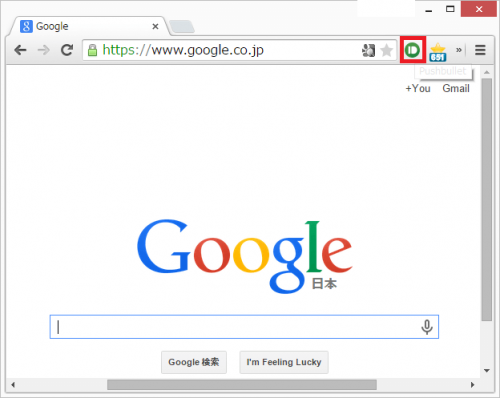
ファイルを送りたいAndroidスマホやタブレットをクリックして選びます。今回はNexus6を選びました。端末を選んだら「ファイル」をクリックします。
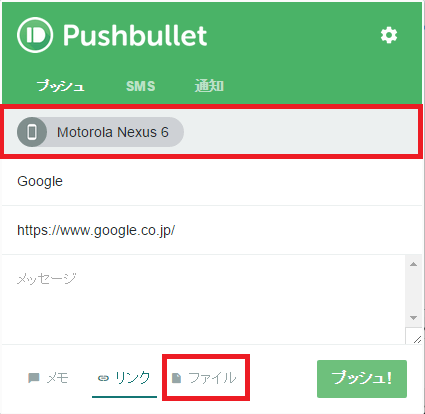
「プッシュパネルを開いてファイルをプッシュ」をクリックします。
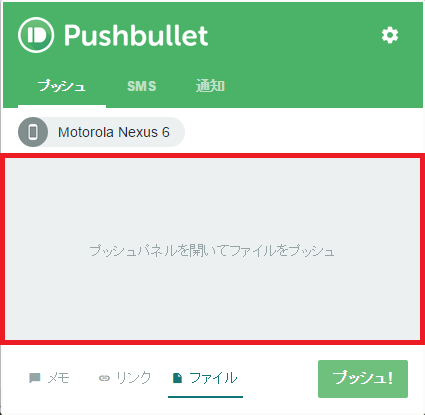
Android端末に送りたいファイルを選んで「開く」をクリックします。
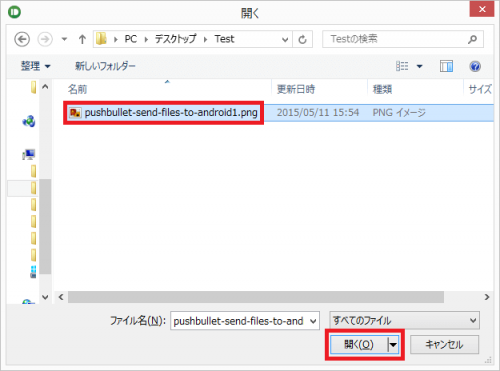
画像の場合はプレビューが薄く表示されます。送りたい画像で間違いなければ「プッシュ!」をクリックします。
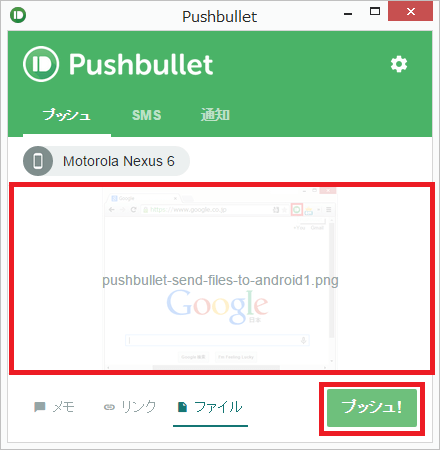
PCからAndroid端末にPushbulletを通してファイルが送られてきました。
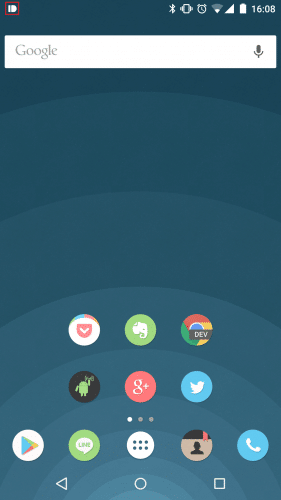
送られてきたファイルをタップします。
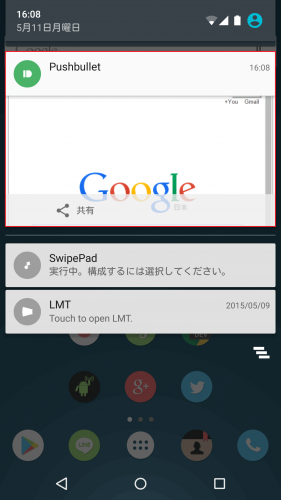
画像を開きたいアプリを訪ねてくるので選びます。
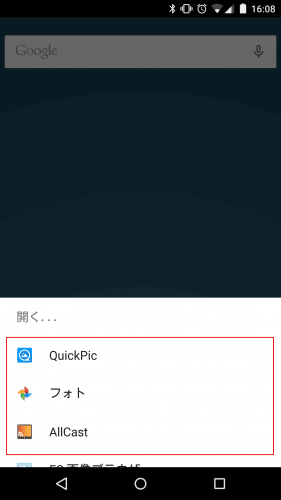
正常に表示されました。
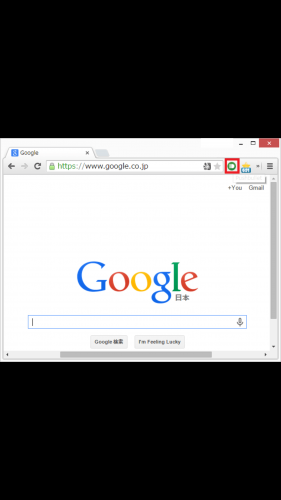
Pushbulletでは、画像だけでなくテキストファイルやExcelやWord、PowerPointといったOffice文書、Zipファイルなども送ることができます。
PCにあるファイルをすぐにAndroid端末に送りたいときなどにPushbulletのファイル送信機能は便利なので、ぜひ試してみてください。
Pushbulletを使ってファイルをPCからAndroid端末に送信(転送/共有)する方法は以上です。